← Tous les tutoriels
Backup di OneDrive (download da Microsoft Office 365) con Iperius
Iperius è una delle soluzioni più avanzate per il backup dei dati di Microsoft 365. Tra le sue funzionalità troviamo la protezione di documenti e file presenti negli account OneDrive di Microsoft 365.
Oltre a ciò, Iperius supporta anche il backup della posta di Exchange Online su file .PST, il backup di SharePoint e il backup di Teams.
Nonostante Microsoft 365 offra una serie di strumenti aziendali estremamente potenti, non include una funzione nativa davvero completa per il backup di Office 365 e della posta elettronica di Exchange Online. Ecco perché è essenziale affidarsi a un software come Iperius, che, grazie a una licenza perpetua e a un prezzo altamente competitivo, garantisce la protezione di un numero illimitato di account Microsoft 365, permettendo il salvataggio locale di email e documenti per tutti gli utenti.
Con Iperius, è possibile effettuare il backup incrementale e differenziale in modo continuo, con la possibilità di eseguire un ripristino granulare. I backup possono essere trasferiti su un numero illimitato di destinazioni, incluse unità NAS locali o servizi Cloud. Inoltre, è possibile comprimere i dati e archiviarli su piattaforme come Google Drive, Amazon S3, Wasabi, Backblaze, IBM Cloud, Azure Storage e altri servizi compatibili con S3.
Distribuito in oltre 180 paesi e con più di 10 anni di esperienza nel settore, Iperius Backup si distingue per la sua affidabilità e sicurezza. La sua licenza perpetua e il costo accessibile lo rendono la scelta ideale per la protezione dei dati di Microsoft 365.
Scarica la versione gratuita di Iperius Backup e scopri subito il backup di Office 365.
Per iniziare, crea una nuova operazione di backup e, nel primo pannello (“Elementi”), clicca sul pulsante “Microsoft 365” e quindi su “Aggiungi un backup di OneDrive”.
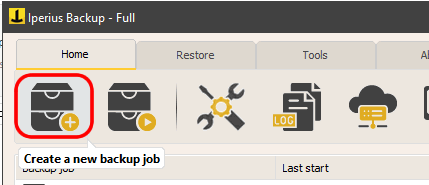
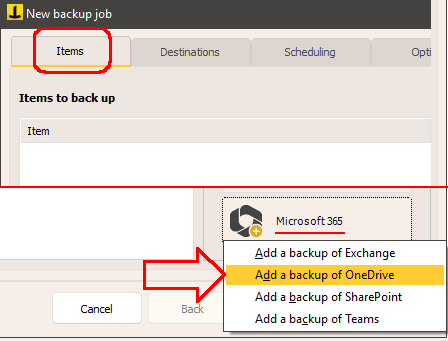
Creazione dell’account OneDrive
La configurazione del backup su OneDrive è molto semplice. La prima cosa da fare è creare un account ed effettuare l’autenticazione, come mostrato nelle immagini seguenti:
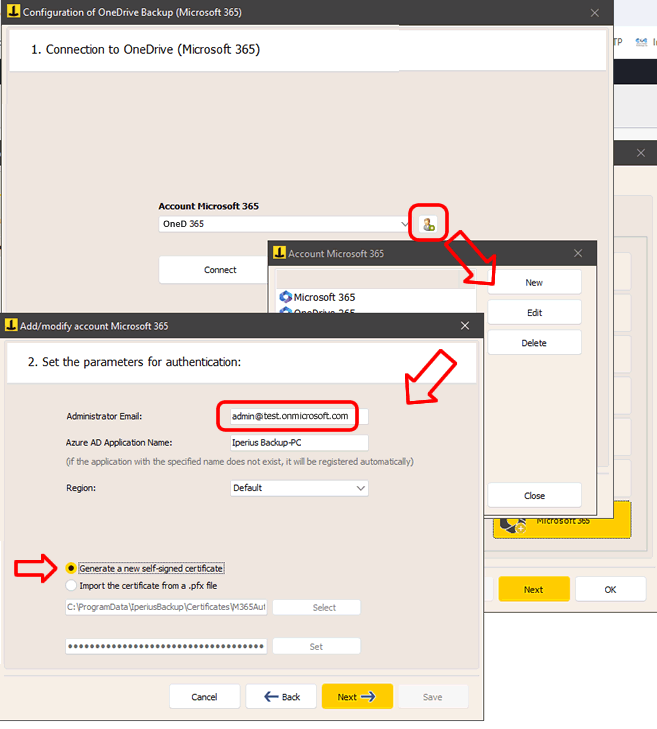
Inserisci l’indirizzo email dell’account amministratore e il nome dell’applicazione Azure AD.
Seleziona la regione della tua organizzazione e scegli di generare un nuovo certificato autofirmato.
Se ne hai uno già generato, puoi selezionarlo (sarà selezionato automaticamente se sei in fase di modifica dell’account).
Clicca “Avanti”. Nel pannello successivo dovrai completare il processo di autenticazione attraverso il sito Microsoft:
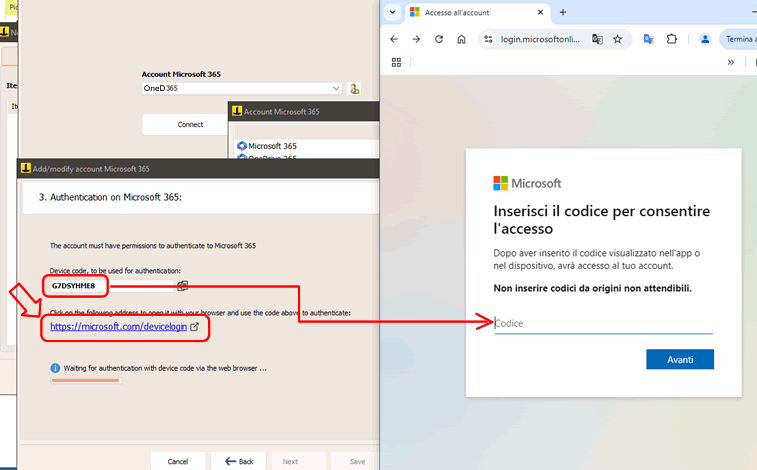
Apri la pagina https://microsoft.com/devicelogin cliccando sull’apposito link, e inserisci il codice (device code) mostrato da Iperius. Procedi quindi con il login sul sito Microsoft, usando il tuo account Microsoft 365, fino alla conferma finale:
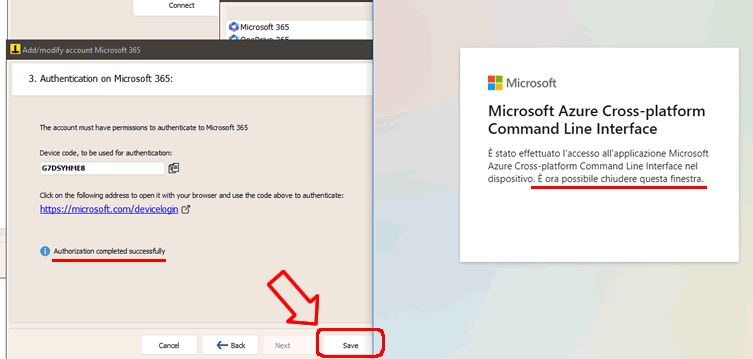
Torna ora alla finestra precedente, clicca sul pulsante “Connetti” e poi su “Avanti”.
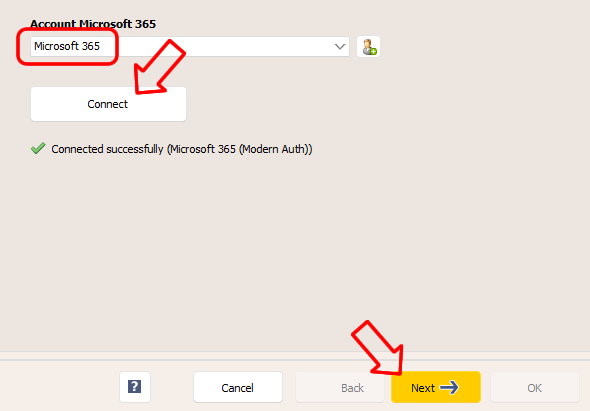
Selezione degli account
Nel pannello successivo puoi selezionare gli account OneDrive di cui eseguire il backup (ovvero il download) e proseguire cliccando su “Avanti”.
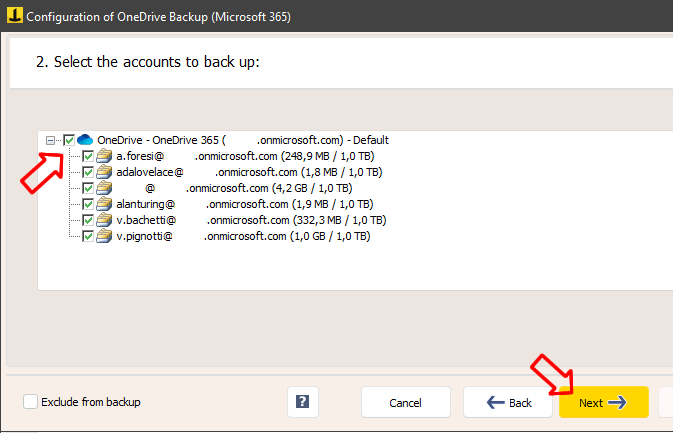
Nel pannello successivo, è necessario specificare alcuni importanti parametri per il backup: il tipo di backup e la cartella di destinazione.
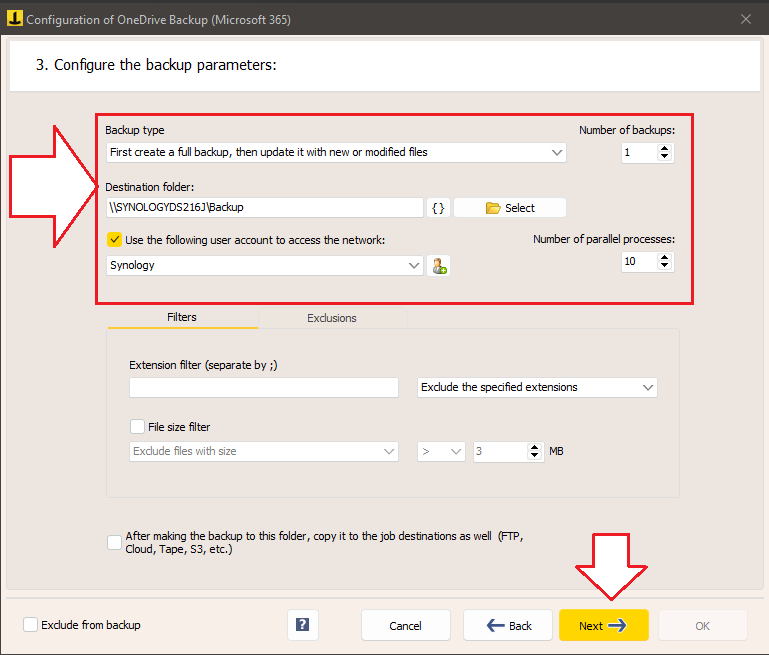
Iperius può eseguire backup completi, incrementali o differenziali, scegliendo anche il numero di copie da conservare.
Scegli la cartella locale o in rete dove verrà effettuato il download.
Si possono poi configurare numerosi filtri, per escludere ad esempio file molto grandi o includere solo file con determinate estensioni.
L’ultima opzione che vediamo nella finestra, ovvero la scelta di copiare gli elementi scaricati nelle destinazioni dell’operazione di backup, serve appunto per creare una ulteriore copia di backup di ciò che viene scaricato. Ad esempio su un NAS o su un servizio cloud come Azure Storage o Amazon S3. Queste ulteriori destinazioni possono essere specificate nel pannello successivo della configurazione dell’operazione di backup (“Destinazioni”).
Configurazione delle destinazioni aggiuntive (opzionale)
Puoi aggiungere una o più destinazioni in cui fare una ulteriore copia degli elementi di Microsoft 365 che sono stati scaricati:

Si possono poi configurare la pianificazione e opzioni aggiuntive come ad esempio le notifiche email alla fine del backup.
Avvio del backup
Una volta configurata l’operazione di backup, la troverai nella lista delle operazioni di backup di Iperius.
Puoi subito avviare il backup facendo click col destro sull’operazione di backup appena configurata e cliccando su “Esegui”.
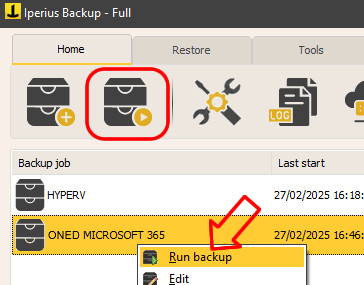
Scopri come eseguire il ripristino di OneDrive (upload) su Microsoft 365
Pour toute question ou doute concernant ce tutoriel,
Contactez-nous